유튜브 바로가기 만드는 방법
- IT 인터넷
- 2021. 2. 15.
유튜브 바로가기 만드는 방법입니다.
요즘 유튜브 다들 많이 이용하는데요. 정보를 얻는 방법 중에 영상이 주는 장점이 있어서 유튜브를 정말로 많이 이용하고 있습니다.
지금 가장 큰 흐름을 타는 플랫폼이라 생각하는데요. 워낙 인기가 좋다 보니 유튜버를 생각하는 사람들도 정말 많아지고 있습니다. 그만큼 지금 가장 인기가 좋은 콘텐츠 플랫폼입니다.
오늘은 유튜브 바로가기를 만드는 방법을 알아보도록 하겠습니다.

I. 유튜브 접속방법
유튜브에 접속하는 방법은 총 3가지 입니다.
하나는 검색사이트에서 검색, 두 번째는 구글 메뉴에서 접속, 세 번째는 직접 입력입니다.
한 가지 더 뽑자면 즐겨찾기를 해놓은 것도 있습니다.
1. 검색사이트에서 바로가기

다음에서 유튜브를 검색해서 접속하는 방법입니다.
네이버를 이용해도 동일하게 접속할 수 있습니다.
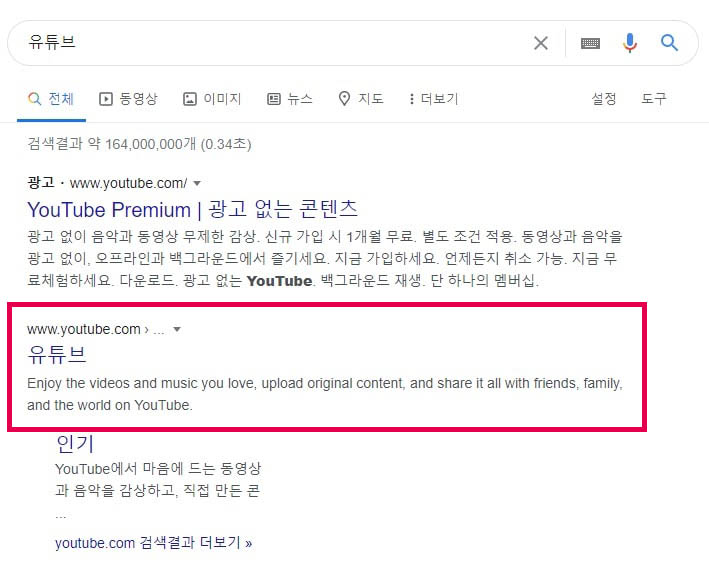
구글에서 유튜브를 검색한 모습입니다.
상단에 있는 유튜브 프리미엄 접속화면은 광고로 나오는 거라 제가 빨간색으로 박스를 쳐놓은 사이트로 접속하면 됩니다. 유튜브 프리미엄에 대해서는 잠시 후에 안내해 드리도록 하겠습니다.
2. 구글 메뉴 접속
유튜브는 구글에서 제공하는 서비스라 구글 메뉴에서도 유튜브를 접속할 수 있습니다.

구글 홈페이지에서 우측에 메뉴를 선택해서 [유튜브]에 접속할 수 있습니다.
II. 유튜브 바로가기 만드는 방법
유튜브 메인 페이지에 접속했습니다. 유튜브는 알고리즘으로 자주 보는 영상들 위주로 안내해줍니다. 저는 지니어스, 인테리어, 영화, 아파트, 대탈출, 게임, 자동차 이렇게 나왔네요.
제가 가장 유튜브에서 즐겨보고 있는 콘텐츠들입니다.
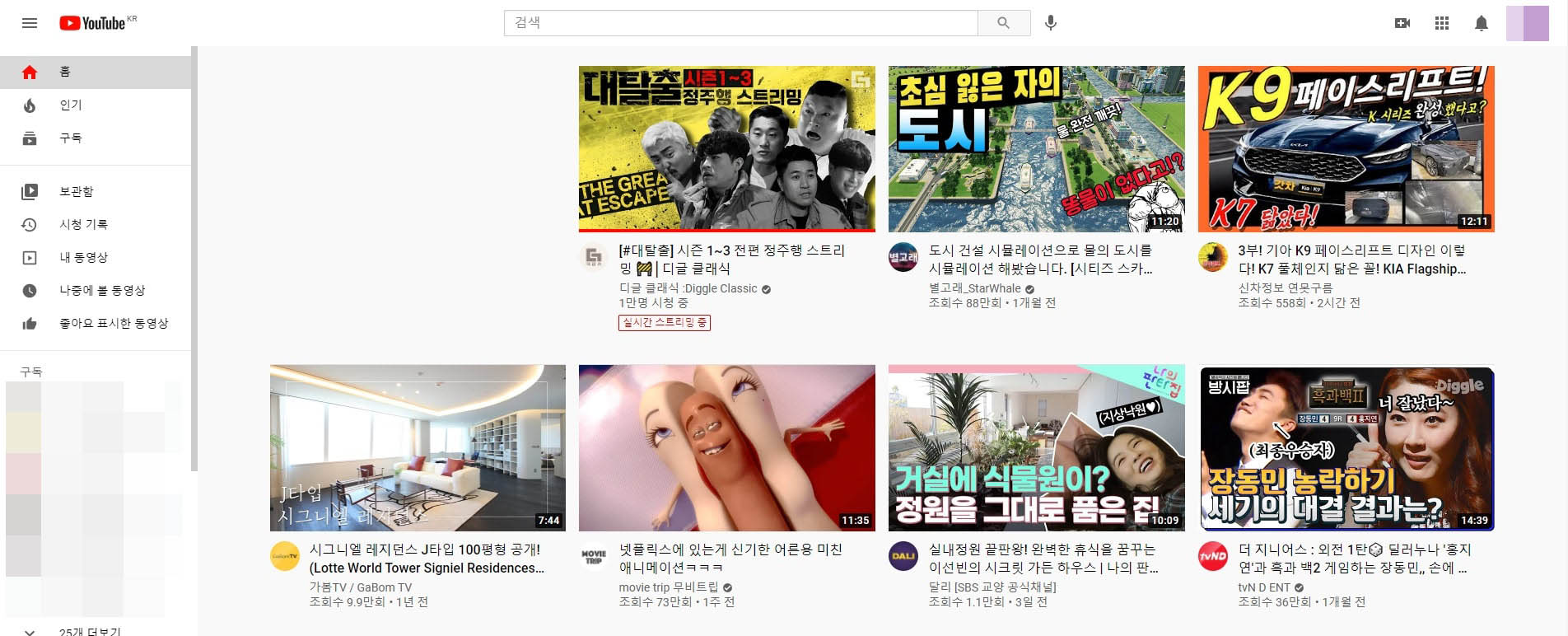
크롬 기준 유튜브 바로가기 설명입니다.
1. 바로가기 만들기
유튜브 바로가기를 윈도 바탕화면에 만드는 방법입니다.

① [크롬 메뉴] → [도구 더보기] → [바로가기 만들기...]를 선택합니다.

② 이름을 정하고 [만들기]를 선택합니다.
2. 유튜브 설치
크롬은 유튜브 페이지에서 메뉴를 보면 유튜브 페이지에서만 볼 수 있는 [유튜브 설치]가 있습니다.

ⓛ [크롬 메뉴] → [YouTube 설치...]을 선택합니다.


② [설치]를 클릭합니다.
② 바탕화면에 [바로가기]와 [앱]이 생성되었습니다.
바로가기와 앱 둘다 크롬으로 접속되는 동일한 기능을 제공합니다. 방법만 다르지 유튜브 바로가기 결과물을 동일했습니다.
3. 크롬 바로가기 추가하기
크롬 시작페이지에 [바로가기 추가]하는 방법입니다.
네이버와 다음은 기존에 추가되어 있던 메뉴입니다.

① +표시가 되어있는 [바로가기 추가]를 클릭합니다.


② [이름]과 [URL]을 입력해줍니다. [이름]에는 유튜브를 [URL]은 www.youtube.com을 을 입력합니다.
③ 전부다 입력 후 [완료]를 눌러줍니다.

⑤ 크롬 시작페이지에 유튜브 바로가기가 추가되었습니다.
III. 유튜브 프리미엄
유튜브의 프리미엄 유료 서비스입니다.
유튜브를 이용해 보신 분들은 1달 무료 이용에 대한 광고를 많이 보셨을 거라 생각됩니다.

1달 무료 이용 후 월 9,500원에 이용이 가능합니다.
부가세를 포함하면 월 10,450원에 이용이 가능합니다.
다만 이게 정기 구 독권이라 1달이 종료되기 전에 구독을 해지해야만 비용 청구가 안 되는 점 꼭 유의해주세요.
한 달 중에 하루라도 넘어가면 1달 비용이 바로 청구됩니다.



유튜브 프리미엄의 장점이라면 광고 없이 볼 수 있고, 백그라운드 재생이 가능하며, 오프라인 저장이 가능하고 유튜브 뮤직을 사용할 수 있습니다.
유튜브 프리미엄으로도 음원 서비스를 들을 수 있다 보니 멜론이나 지니, 웨이브 등을 이용하는 분들이 유튜브 프리미엄으로 변경하기도 합니다.




유튜브를 이용하다 보면 광고가 생각보다 많아서 시청 중에 흐름이 끊어지는 경우도 많은데요.
유튜브를 정말 많이 이용하는 분이라면 광고 없이 즐기기 위해 사용하는 것도 추천드립니다.
그리고 유튜브가 영상 플랫폼이지만 이동 중에 이어폰으로 들을 때는 소리만 듣는 분들도 생각보다 많습니다.
이때 유용한 게 백그라운드 재생하기입니다.
기존의 유튜브는 스마트폰의 화면을 끄면 영상 재생이 종료가 되어 버립니다.
대신 유튜브 프리미엄을 이용하면 스마트폰 화면을 꺼도 재생이 유지된다는 점이 큰 차이점입니다.
지금까지 유튜브 바로가기 만드는 방법, 유튜브 프리미엄 서비스까지 알아보았습니다.
감사합니다.
'IT 인터넷' 카테고리의 다른 글
| 네이버 클라우드 변경된 새이름 네이버 마이박스 (0) | 2021.02.17 |
|---|---|
| 카카오톡 PC버전 다운로드 및 설치 방법 (0) | 2021.02.15 |
| 네이버 밴드 PC버전 다운로드 방법 (0) | 2021.02.14 |
| 가족관계증명서 인터넷 발급 방법 (0) | 2021.02.14 |
| 11번가 바로가기 ON (0) | 2021.02.14 |
유튜브 바로가기 만드는 방법입니다.
요즘 유튜브 다들 많이 이용하는데요. 정보를 얻는 방법 중에 영상이 주는 장점이 있어서 유튜브를 정말로 많이 이용하고 있습니다.
지금 가장 큰 흐름을 타는 플랫폼이라 생각하는데요. 워낙 인기가 좋다 보니 유튜버를 생각하는 사람들도 정말 많아지고 있습니다. 그만큼 지금 가장 인기가 좋은 콘텐츠 플랫폼입니다.
오늘은 유튜브 바로가기를 만드는 방법을 알아보도록 하겠습니다.

I. 유튜브 접속방법
유튜브에 접속하는 방법은 총 3가지 입니다.
하나는 검색사이트에서 검색, 두 번째는 구글 메뉴에서 접속, 세 번째는 직접 입력입니다.
한 가지 더 뽑자면 즐겨찾기를 해놓은 것도 있습니다.
1. 검색사이트에서 바로가기

다음에서 유튜브를 검색해서 접속하는 방법입니다.
네이버를 이용해도 동일하게 접속할 수 있습니다.
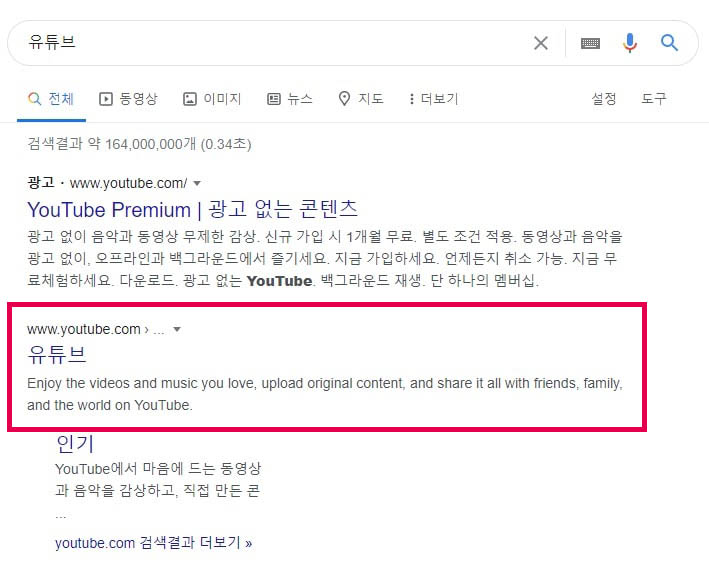
구글에서 유튜브를 검색한 모습입니다.
상단에 있는 유튜브 프리미엄 접속화면은 광고로 나오는 거라 제가 빨간색으로 박스를 쳐놓은 사이트로 접속하면 됩니다. 유튜브 프리미엄에 대해서는 잠시 후에 안내해 드리도록 하겠습니다.
2. 구글 메뉴 접속
유튜브는 구글에서 제공하는 서비스라 구글 메뉴에서도 유튜브를 접속할 수 있습니다.

구글 홈페이지에서 우측에 메뉴를 선택해서 [유튜브]에 접속할 수 있습니다.
II. 유튜브 바로가기 만드는 방법
유튜브 메인 페이지에 접속했습니다. 유튜브는 알고리즘으로 자주 보는 영상들 위주로 안내해줍니다. 저는 지니어스, 인테리어, 영화, 아파트, 대탈출, 게임, 자동차 이렇게 나왔네요.
제가 가장 유튜브에서 즐겨보고 있는 콘텐츠들입니다.
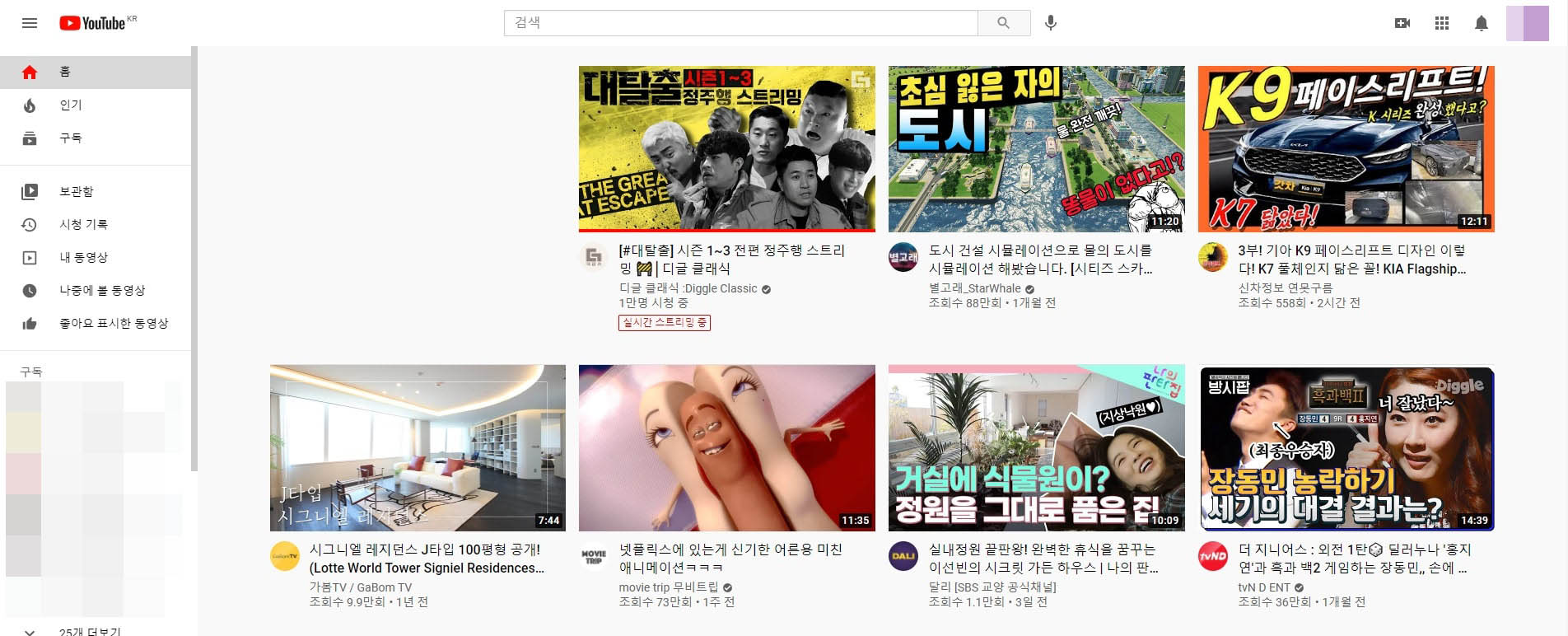
크롬 기준 유튜브 바로가기 설명입니다.
1. 바로가기 만들기
유튜브 바로가기를 윈도 바탕화면에 만드는 방법입니다.

① [크롬 메뉴] → [도구 더보기] → [바로가기 만들기...]를 선택합니다.

② 이름을 정하고 [만들기]를 선택합니다.
2. 유튜브 설치
크롬은 유튜브 페이지에서 메뉴를 보면 유튜브 페이지에서만 볼 수 있는 [유튜브 설치]가 있습니다.

ⓛ [크롬 메뉴] → [YouTube 설치...]을 선택합니다.


② [설치]를 클릭합니다.
② 바탕화면에 [바로가기]와 [앱]이 생성되었습니다.
바로가기와 앱 둘다 크롬으로 접속되는 동일한 기능을 제공합니다. 방법만 다르지 유튜브 바로가기 결과물을 동일했습니다.
3. 크롬 바로가기 추가하기
크롬 시작페이지에 [바로가기 추가]하는 방법입니다.
네이버와 다음은 기존에 추가되어 있던 메뉴입니다.

① +표시가 되어있는 [바로가기 추가]를 클릭합니다.


② [이름]과 [URL]을 입력해줍니다. [이름]에는 유튜브를 [URL]은 www.youtube.com을 을 입력합니다.
③ 전부다 입력 후 [완료]를 눌러줍니다.

⑤ 크롬 시작페이지에 유튜브 바로가기가 추가되었습니다.
III. 유튜브 프리미엄
유튜브의 프리미엄 유료 서비스입니다.
유튜브를 이용해 보신 분들은 1달 무료 이용에 대한 광고를 많이 보셨을 거라 생각됩니다.

1달 무료 이용 후 월 9,500원에 이용이 가능합니다.
부가세를 포함하면 월 10,450원에 이용이 가능합니다.
다만 이게 정기 구 독권이라 1달이 종료되기 전에 구독을 해지해야만 비용 청구가 안 되는 점 꼭 유의해주세요.
한 달 중에 하루라도 넘어가면 1달 비용이 바로 청구됩니다.



유튜브 프리미엄의 장점이라면 광고 없이 볼 수 있고, 백그라운드 재생이 가능하며, 오프라인 저장이 가능하고 유튜브 뮤직을 사용할 수 있습니다.
유튜브 프리미엄으로도 음원 서비스를 들을 수 있다 보니 멜론이나 지니, 웨이브 등을 이용하는 분들이 유튜브 프리미엄으로 변경하기도 합니다.




유튜브를 이용하다 보면 광고가 생각보다 많아서 시청 중에 흐름이 끊어지는 경우도 많은데요.
유튜브를 정말 많이 이용하는 분이라면 광고 없이 즐기기 위해 사용하는 것도 추천드립니다.
그리고 유튜브가 영상 플랫폼이지만 이동 중에 이어폰으로 들을 때는 소리만 듣는 분들도 생각보다 많습니다.
이때 유용한 게 백그라운드 재생하기입니다.
기존의 유튜브는 스마트폰의 화면을 끄면 영상 재생이 종료가 되어 버립니다.
대신 유튜브 프리미엄을 이용하면 스마트폰 화면을 꺼도 재생이 유지된다는 점이 큰 차이점입니다.
지금까지 유튜브 바로가기 만드는 방법, 유튜브 프리미엄 서비스까지 알아보았습니다.
감사합니다.